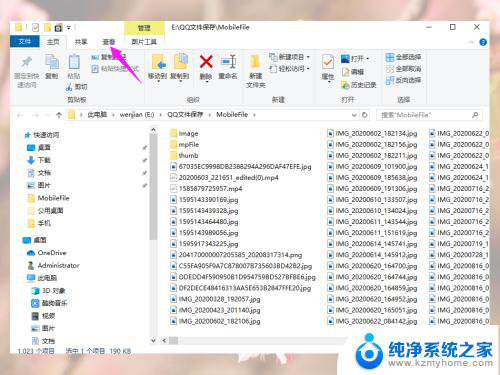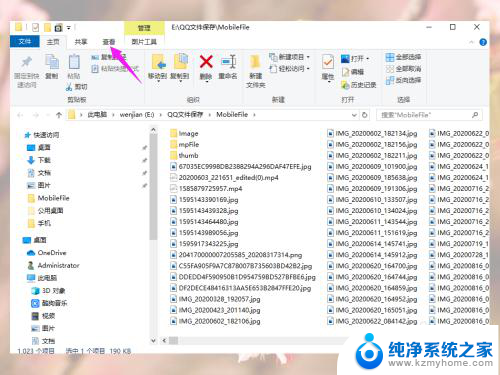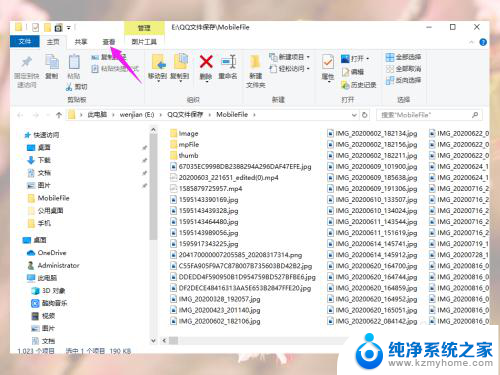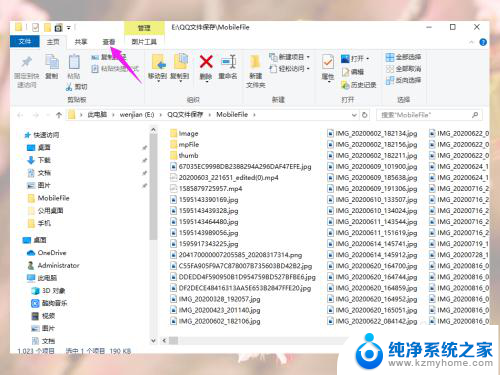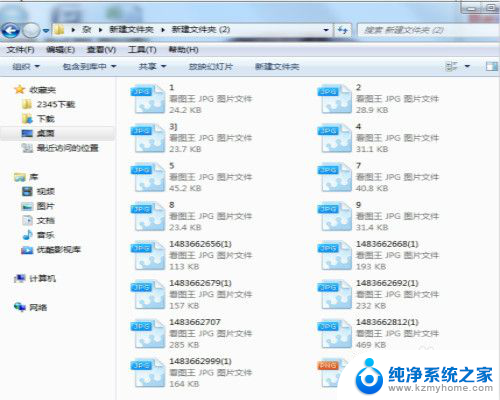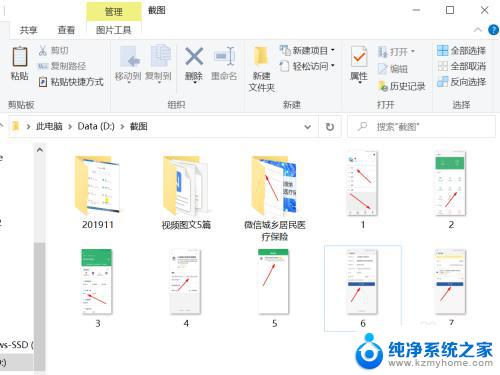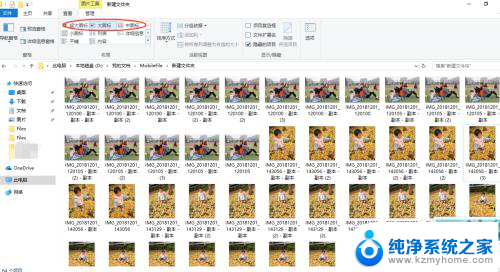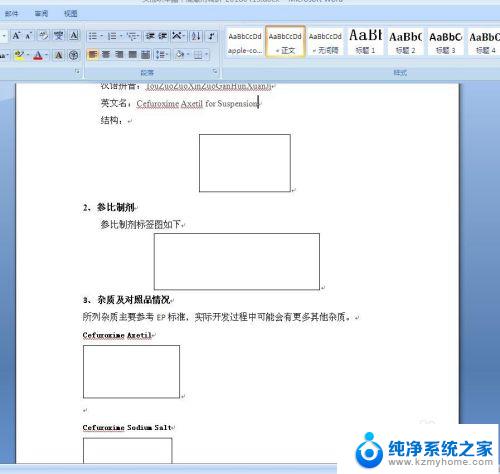文件夹jpg图片怎么样才能直接显示图片 如何让电脑文件夹中的图片直接显示
更新时间:2024-03-13 17:49:25作者:yang
在电脑文件夹中查看图片时,有时候我们希望能够直接显示图片而不是只看到文件名,为了实现这一目的,我们可以通过一些简单的操作来让电脑文件夹中的图片直接显示出来。这样不仅能够更方便地浏览图片,还能让我们更快速地找到需要的图片文件。接下来就让我们一起来了解一下如何实现这个功能吧。
操作方法:
1.我们首先在电脑图片文件夹界面点击查看
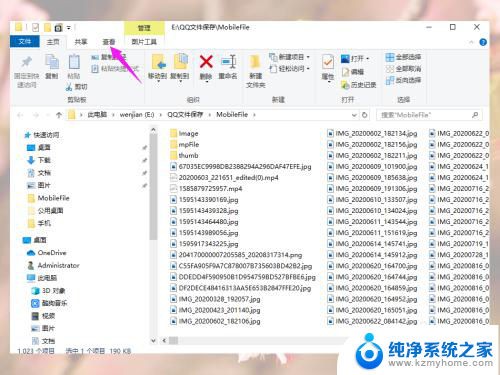
2.然后我们在查看界面点击大图标或超大图标
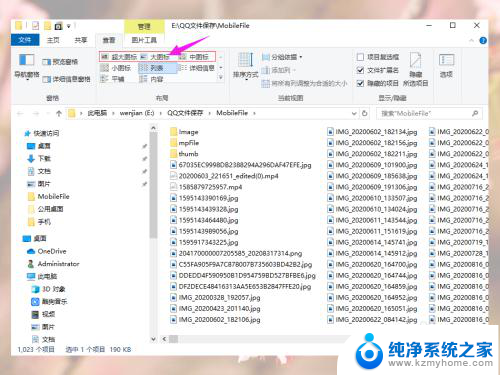
3.如果没有显示直接显示图片,我们再点击查看工具栏中的选项
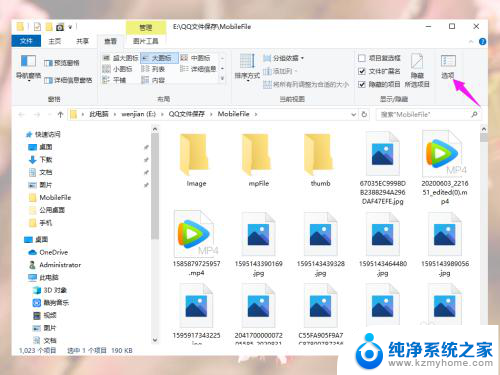
4.然后我们在文件夹选项窗口点击查看
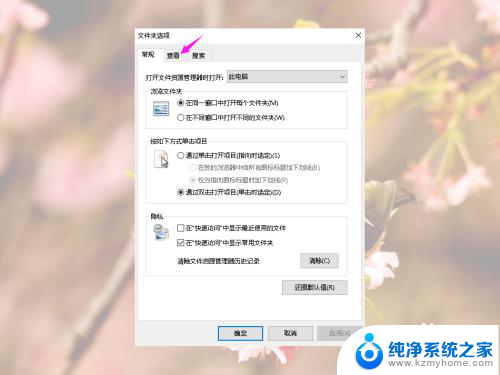
5.然后我们高级设置中找到“始终显示图标,从不显示宿略图”并去掉勾选
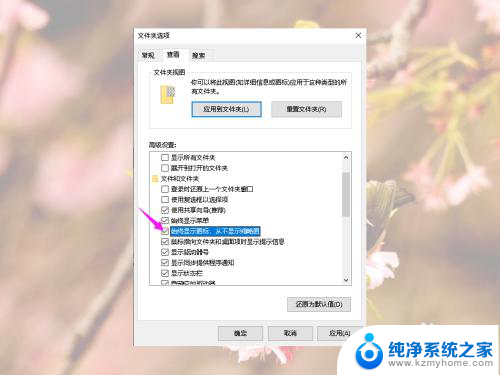
6.然后我们先点击应用,再点击确定
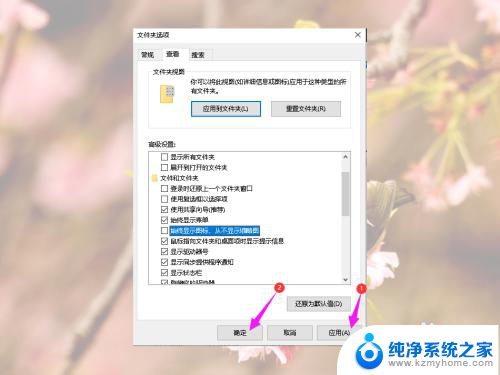
7.然后我们就能看到文件夹中直接显示图片样式了
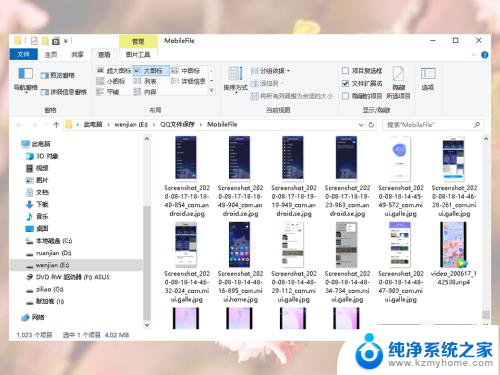
以上是关于如何直接显示文件夹中的jpg图片的全部内容的步骤介绍,如果您遇到相同问题,可以参考本文中的修复方法,希望能对您有所帮助。